2 Metode Terbaik untuk Mengonversi OGV ke M4V di Mac dan Windows
Apakah Anda tidak tahu cara mengonversi OGV ke M4V? Lalu pergi ke panduan ini, dan Anda akan menemukan informasi penting lainnya yang Anda butuhkan. Artikel ini akan menawarkan prosedur bebas masalah untuk mengonversi OGV ke M4V di Mac dan Windows. Apakah Anda tertarik untuk mempelajari metode ini? Kemudian baca seluruh artikel ini!
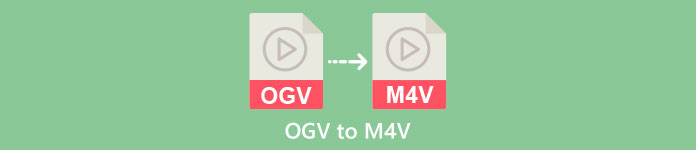
Bagian 1: Pengantar OGV dan M4V
| Nama | OGV | M4V |
| Nama file | File Video OGG Vorbis | Video PEG-4 |
| Ekstensi File | .ogv | .m4v |
| Dikembangkan oleh | Xiph.org | Perusahaan Apple. |
| Keterangan | Microsoft Media Player terutama bertanggung jawab atas file OGV. File video OGG memiliki ekstensi nama file "OGV". Selama pemutaran media, file OGV mungkin berisi beberapa aliran video, audio, teks, data teks presentasi, dan metadata. Theora sering digunakan untuk menyandikan video yang disimpan sebagai file OGV. Video berkualitas tinggi dapat disimpan dengan bitrate rendah berkat codec Theora. Ini adalah metode kompresi video lossy open-source. Dalam file OGV, Anda juga dapat mengintegrasikan codec video Daala, Tarkin, dan Dirac. Stream audio OGV dapat dikodekan dengan FLAC, Opus, Vorbis, atau Speex. File OGV dapat dilihat dan diputar di pemutar video seperti VLC dan lainnya. | Apple mengembangkan format video M4V. Ini adalah metode untuk menyimpan video dan mirip dengan format MP4. Namun, kali ini perlindungan salinan DRM mungkin untuk file M4V, yang membuat perbedaan. Apple menggunakan standar pengkodean M4V di iTunes Store-nya. Perlindungan salinan FairPlay Apple membantu mencegah penyalinan file M4V yang tidak diinginkan. QuickTime mengacu pada video M4V dengan FairPlay DRM sebagai 'AVC0 Media.' |
| Detail Teknis | Superset yang kompatibel mundur membuat format kompresi video Theora secara fundamental kompatibel dengan format kompresi video VP3. VP3 dan Theora dapat digabungkan tanpa kompresi ulang karena Theora merupakan superset dari VP3. | File M4V dapat dilindungi menggunakan perlindungan salinan FairPlay Apple untuk mencegah replikasi yang tidak sah. Hanya komputer yang disetujui (melalui iTunes) dengan akun yang digunakan untuk membeli video yang dapat memutar file M4V yang dilindungi FairPlay. |
| Program Terkait | FFmpeg.dll Pemain MP VLC Media Player | Apple iTunes Pemutar QuickTime Apple VLC Media Player Pemutar Zoom Pemutar Media Klasik K-Pemutar Multimedia Pemain asli |
| Jenis MIME | video/ogg | video/x-m4v |
Bagian 2: Cara Mengonversi OGV ke M4V Menggunakan Alat Online
Untuk mengonversi format file OGV ke M4V dengan mudah, Anda hanya memerlukan konverter yang andal. Jadi, pada bagian ini, kami akan menunjukkan cara mengonversi OGV ke M4V menggunakan Pengonversi Video Gratis FVC Online. Dengan menggunakan alat ini, Anda dapat mengonversi berbagai berkas, seperti MP4, MOV, VOB, MOV, AVI, FLV, dan lainnya. Ini juga mendukung konversi batch sehingga Anda dapat mengonversi banyak file tanpa kehilangan. Selain itu, dengan beberapa klik, Anda sudah dapat mengonversi file karena memiliki antarmuka yang intuitif. Dengan semua prosedur dasar ini, Anda dapat mengetahui bahwa pengonversi video ini cocok untuk pemula. Anda juga dapat menyesuaikan resolusi hingga 1920x1080. Anda juga dapat mengubah bitrate hingga 20000 kbps. Terakhir, itu dapat mengubah kecepatan bingkai hingga 60fps. Selanjutnya, Anda juga dapat mengedit audio Anda dengan melanjutkan ke pengaturan audio. Anda dapat menyesuaikan bitrate dan sample rate audio. Ini juga mendukung format audio seperti FLAC, MP3, AC3, AAC, dan banyak lagi.
fitur
◆ Mengonversi berbagai format video, seperti OGV, M4V, MP4, AVI, FLV, MKV, dan lainnya.
◆ Menawarkan konversi batch.
◆ Edit bitrate, frame rate, dan resolusi video.
◆ Ini mendukung format audio seperti MP3, AC3, AAC, FLAC, WAV, dll.
◆ Edit laju bit dan laju sampel audio.
Konversikan file OGV Anda ke format M4V menggunakan FVC Free Video Converter Online. Ikuti prosedur sederhana di bawah ini.
Langkah 1: Pergi ke Pengonversi Video Gratis FVC Online situs web. Kemudian, untuk mengunggah file video OGV, tekan tombol Tambahkan File untuk Dikonversi tombol. Folder Anda akan muncul di layar Anda dan pilih video yang ingin Anda konversi.
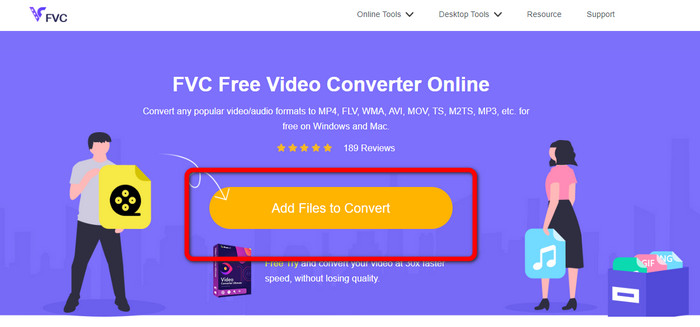
Langkah 2: Setelah mengupload file video OGV, Anda dapat mengubah bitrate, frame rate, dan resolusi dengan mengklik Pengaturan ikon. Lalu, klik Oke. Juga, jika Anda ingin menambahkan lebih banyak file, Anda dapat menekan tombol Tambah berkas tombol di bagian kiri atas antarmuka.
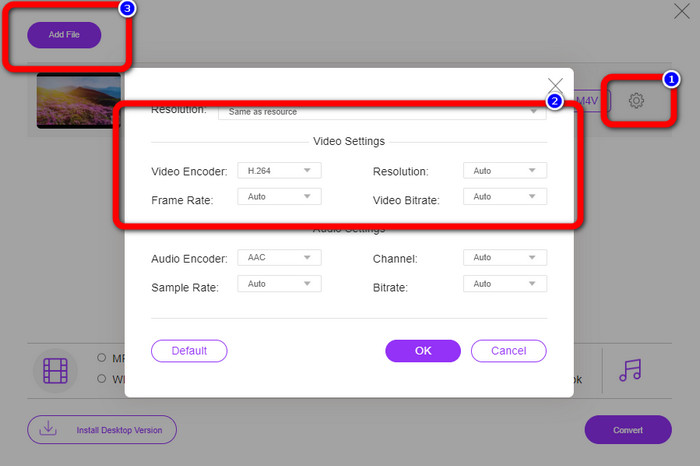
Langkah 3: Setelah membuat beberapa perubahan pada file video OGV Anda, pilih M4V format file dari opsi format di bagian bawah antarmuka. Kemudian, simpan video Anda di lokasi file yang Anda inginkan.
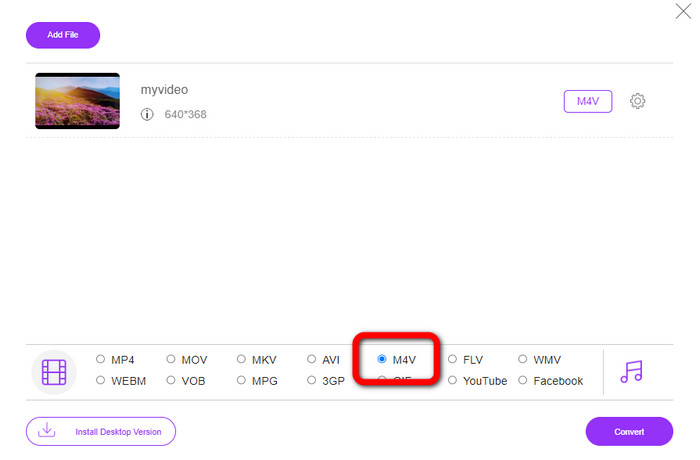
Bagian 3: Panduan Mudah untuk Mengonversi OGV ke M4V Offline
Dalam hal aplikasi offline, Anda dapat menggunakan Video Converter Ultimate untuk mengonversi OGV ke M4V di Mac dan Windows. Alat ini adalah pengonversi yang dapat diunduh terbaik. Itu dapat mengonversi banyak file dengan mudah karena memungkinkan pengguna melakukan konversi batch. Juga, ia memiliki proses konversi yang sangat cepat, yaitu 30x lebih cepat daripada konverter lainnya. Dengan cara ini, Anda dapat mengonversi banyak video dengan satu tangan. Selain itu, meskipun Anda mengonversi video, Anda masih dapat menyesuaikan atau mengeditnya menggunakan alat pengeditan video. Anda dapat menambahkan filter, memotong video, menyempurnakan video, dan lainnya.
Lebih-lebih lagi, Video Converter Ultimate memiliki lebih banyak fitur yang dapat Anda alami. Anda dapat menyinkronkan audio dengan video karena memiliki fungsi Audio Sync. Juga, jika Anda berencana untuk meningkatkan volume video Anda, itu mungkin. Anda dapat meningkatkannya hingga 200% karena alat ini menawarkan Volume Booster. Anda perlu menemukan lebih banyak fitur dengan menggunakan konverter video ini.
fitur
◆ Konversi file video, seperti M4V, OGV, SWF, MP4, AVI, FLV, MOV, VOB, MKV, WMV, dan lainnya.
◆ Dapat membuat Kolase yang menarik.
◆ Menawarkan alat pengeditan video untuk menyempurnakan video, seperti penambah video, koreksi warna, pemangkas, penghapus tanda air, dan banyak lagi.
◆ Membuat Video Musik tersedia.
◆ Sesuaikan kecepatan video.
◆ Menawarkan kompresor Video dan Audio
◆ Sesuaikan video 3D dari 2D
Langkah 1: Jika Anda ingin mengunduh Video Converter Ultimate, klik Unduh tombol dibawah. Kemudian, luncurkan aplikasi setelah proses instalasi.
Download GratisUntuk Windows 7 atau lebih baruDownload Aman
Download GratisUntuk MacOS 10.7 atau lebih baruDownload Aman
Langkah 2: Memilih Konverter panel dan klik Plus tombol tanda tangan untuk menambahkan file video OGV. Anda juga dapat mengklik Tambahkan File tombol atau drop file langsung ke dalam kotak.
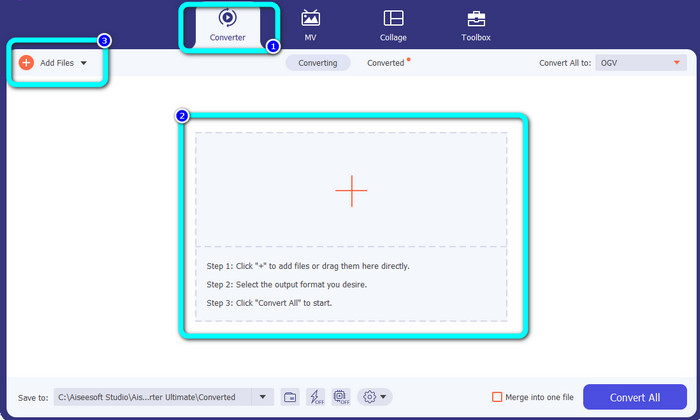
Langkah 3: Jika Anda ingin mengedit video OGV Anda, klik ikon di kotak pertama. Dengan cara ini, Anda dapat memotong dan memutar video Anda dan menambahkan beberapa filter, tanda air, dan lainnya. Kemudian, setelah Anda mengedit video, pilih baik.
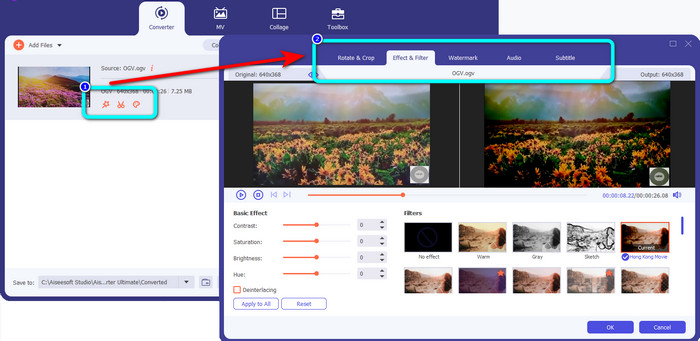
Langkah 4: Setelah itu, untuk mengonversi OGV Anda ke M4V, buka Ubah Semua menjadi tombol untuk menampilkan opsi format. Pilih format file M4V dan pilih resolusi yang Anda inginkan.
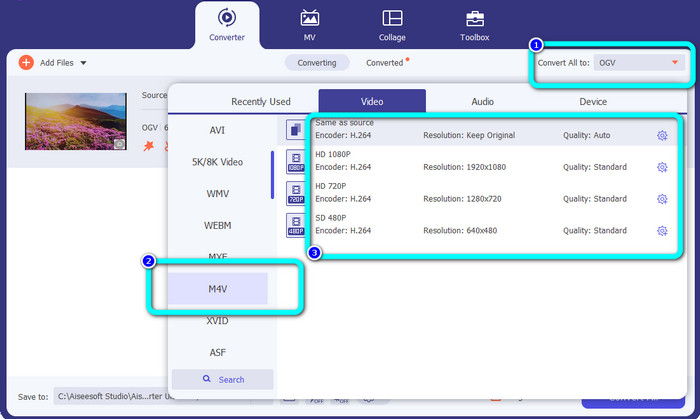
Langkah 5: Untuk langkah terakhir, klik tombol Konversi Semua tombol untuk mengonversi file OGV ke format M4V dan menyimpan video Anda di perangkat Anda.
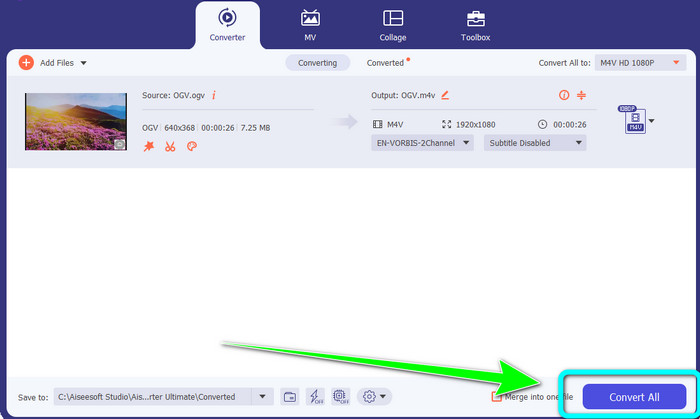
Bacaan lebih lanjut:
2 Cara Luar Biasa Teratas tentang Cara Mengonversi M2TS ke M4V
Pelajari dan Temukan Cara Terbaik untuk Mengonversi MXF ke M4V
Bagian 4: FAQ tentang Konversi OGV ke M4V
Apakah OGV merugi?
Ya. Format OGV dikombinasikan dengan standar kompresi video sumber terbuka yang dikenal sebagai ekstensi file .ogv terutama dibuat oleh Xiph.org; itu terkait erat dengan OGG Vorbis dan dapat digunakan untuk penyimpanan lossy atau streaming online.
Berapa lama untuk mengubah OGV ke MP4?
Itu tergantung pada konverter yang Anda gunakan. Jika Anda menginginkan konverter dengan proses konversi yang cepat, gunakan Video Converter Ultimate. Ini menawarkan kecepatan konversi 30x lebih cepat.
Bisakah saya membuka file M4V saya di semua perangkat?
Sayangnya tidak. Anda hanya dapat mengakses file M4V melalui komputer resmi Apple. Jika Anda ingin memutar video Anda di semua perangkat, Anda dapat mengonversi video Anda menjadi file MP4.
Kesimpulan
Mudah dikonversi OGV ke M4V di Mac dan Windows selama Anda mengetahui aplikasi praktis yang dapat Anda gunakan. Artikel ini memperkenalkan Anda pada dua aplikasi hebat untuk mengonversi OGV ke M4V dengan mudah dan cepat. Dalam hal konverter online, Anda dapat beroperasi Pengonversi Video Gratis FVC Online. Di sisi lain, Anda dapat menggunakan Video Converter Ultimate untuk mengonversi file secara offline.



 Video Converter Ultimate
Video Converter Ultimate Perekam Layar
Perekam Layar



